Meny Deltagare
I den här menyn finns en omfattande lista över alla deltagare i fotojobbet. Du når den genom att klicka på knappen Deltagare i den högra kolumnen i ett Photo Job. Detaljerad information visas i en tabell enligt följande:
Datum: Visar det datum då deltagaren registrerades.
Deltagare: Visar deltagarens namn.
Fullständigt namn: Visar det fullständiga namnet på den person som registrerar deltagaren, vilket motsvarar kunden
Galleri: Anger den grupp som deltagaren har registrerat sig för. Den är kopplad till ett galleri. Om du klickar på den öppnas motsvarande grupp.
Gallerier (QR-kod): Visar QR-koden för det specifika galleri där deltagaren är registrerad. Om du klickar på den öppnas motsvarande galleri.
E-post: Visar kundens e-postadress som är kopplad till deltagaren.
Gatunamn: Visar kundens adress, om den har angetts.
Postnummer: Visar det postnummer som kunden har angett, om det har angetts.
Ort: Visar kundens stad, om den har angetts.
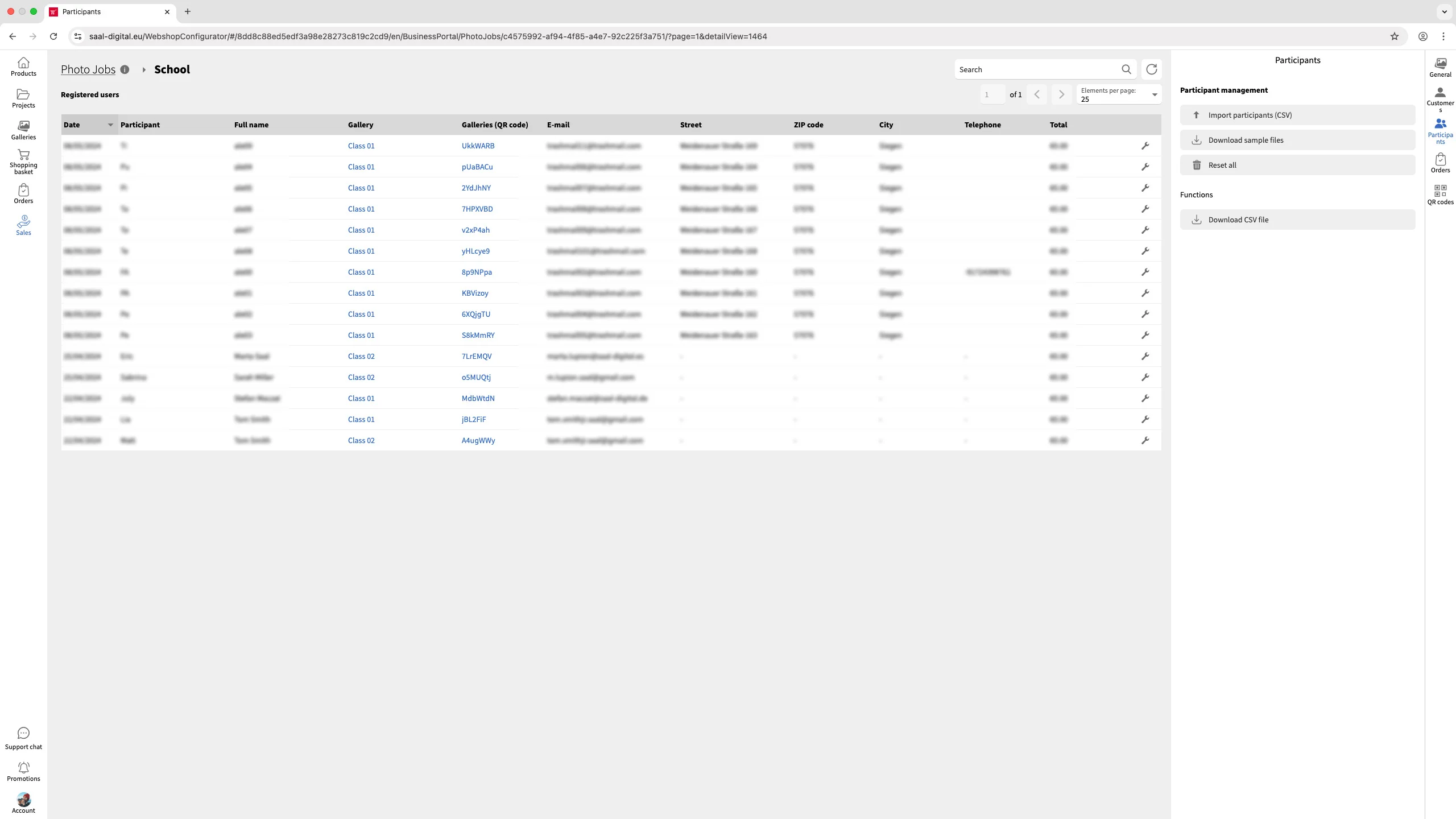
I den högra kolumnen hittar du funktionerna enligt följande:
Importera deltagare (CSV): Ger dig möjlighet att importera en CSV-fil med alla deltagardata. Läs artikeln Importera via CSV för mer information.
Ladda ner provfiler: Ladda ner en CSV-fil som exempel.
Återställ alla: Raderar alla deltagare och deras data. Observera att denna åtgärd är irreversibel.
Ladda ner csv-fil: Gör det möjligt att ladda ner en CSV-fil som innehåller alla registrerade kontakter.
Observera att när du öppnar menyn Participant inom en grupp i ett Photo Job visas endast deltagarna i den gruppen.
Ändra deltagardata
Om du klickar på skiftnyckelikonen bredvid en deltagare öppnas redigeringsmenyn med all information om deltagaren. Här kan du uppdatera befintliga uppgifter, lägga till ytterligare information eller till och med ändra grupp om det behövs. Kom ihåg att klicka på Spara efter att du har gjort några ändringar.















